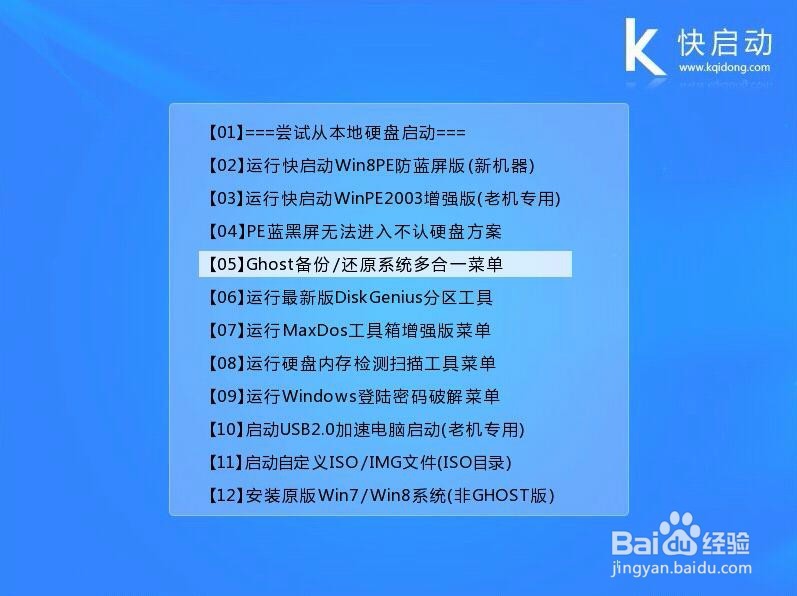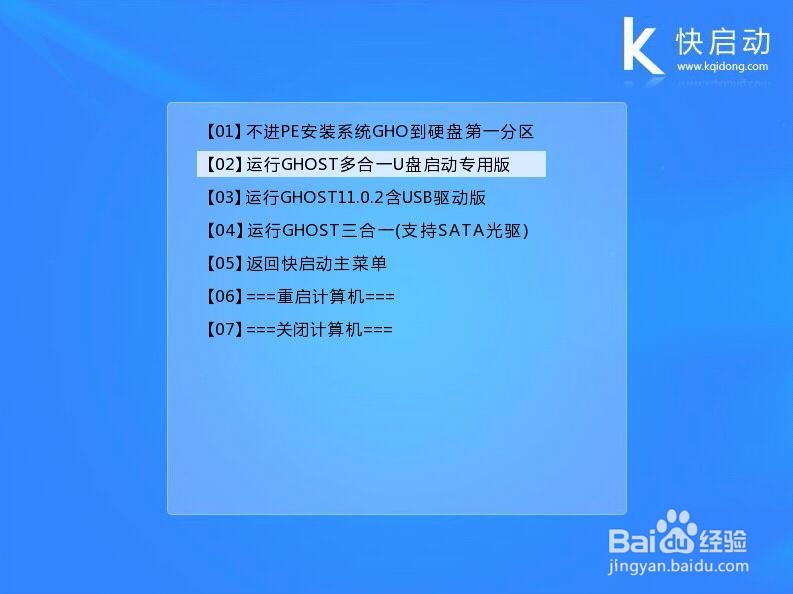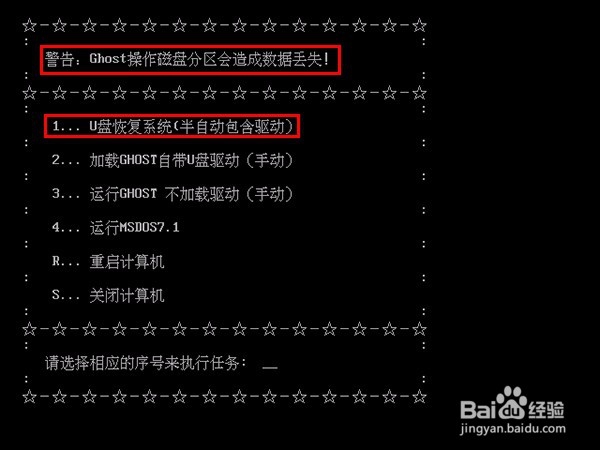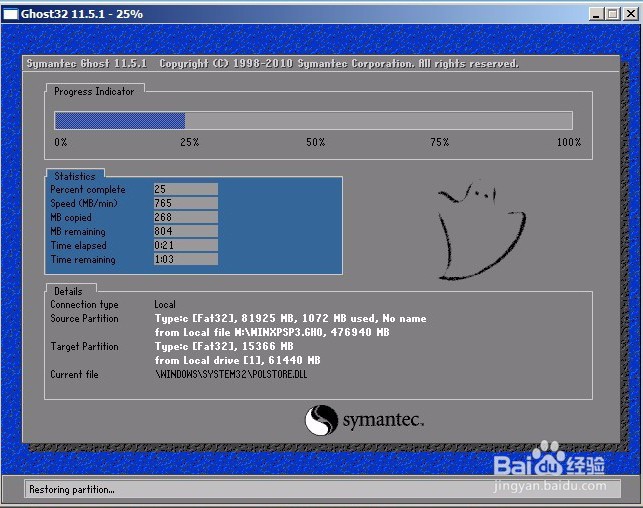快启动u盘启动ghost还原系统步骤
1、将制作好的快启动u盘启动盘连接电脑,重启电脑,出现开机logo时按下启动快捷键,等待系统进入快启动主菜单后,选择【05】Ghost备份/还原系统多合一菜单,如图所示:
2、我们继续选择【02】运行GHOST多合一U盘启动专用版,按回车键确认,如图所示:
3、进入界面后,我们先注意警告的内容,确定无误后操作,直接按照提示选择“1”即可,如图所示:
4、U盘中的gho格式文件会被系统自动识别,而如有多个gho文件则需要我们进行选择,自己选择后输入序号,只有一个则输入“1”。如图所示:
5、按照提示按任意键开始恢复系统,如图所示:
6、操作就到此为止,系统已经开始还原了,我们只需等待结束即可。如图所示:
7、完成后系统会自动重启,然后碌巫谫浪执行安装,我们不必进行任何操作,直接等待系统还原成功进入桌面即可。以上就是快启动u盘启动ghost还原系统步骤,想利用u盘启动还原的朋友可以试试,但前提是事先做好了备份。
声明:本网站引用、摘录或转载内容仅供网站访问者交流或参考,不代表本站立场,如存在版权或非法内容,请联系站长删除,联系邮箱:site.kefu@qq.com。
阅读量:29
阅读量:37
阅读量:87
阅读量:27
阅读量:55